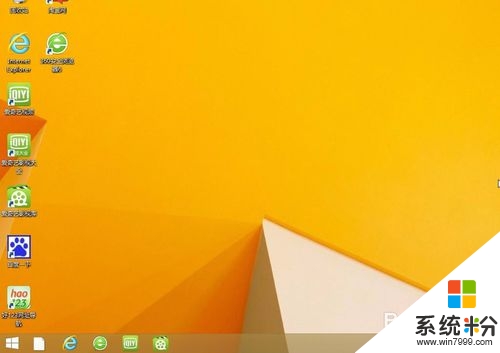時間:2016-06-16 來源:互聯網 瀏覽量:
小夥伴在係統粉上下載了windows8.1純淨版係統後,並且自己製作好了u盤啟動盤,那麼接下來該怎麼一鍵u盤裝windows8.1純淨版係統?下麵小編就將具體的方法分享給大家。
一鍵u盤裝windows8.1純淨版係統教程:
1、將製作好的u教授啟動u盤插入電腦usb接口,然後重啟電腦,待出現開機畫麵後按快捷鍵進入到老毛桃主菜單頁麵,選擇【01】,回車確認,如下圖所示;

2、進入win8pe係統後,雙擊桌麵上的u教授PE裝機工具圖標,運行程序。在彈出的工具窗口中,程序會自動檢索硬盤中的係統鏡像文件並顯示在下拉列表中,如果程序沒有搜索到,我們可以點擊右邊的“更多”按鈕,到目標分區中查找。然後在磁盤列表中選中係統盤(這裏是C盤),點擊“確定”,如下圖所示;
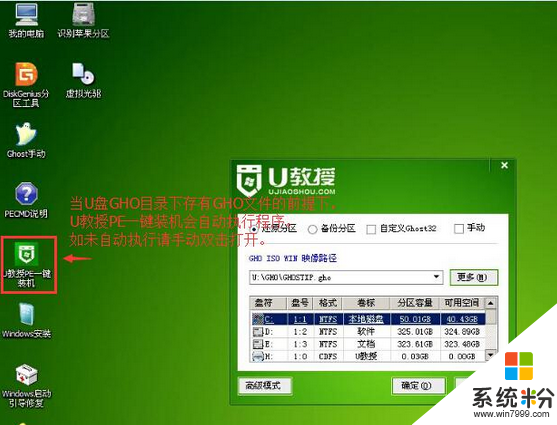
3、隨後會彈出一個警告框,提醒用戶將立即開始還原係統,我們隻需點擊“確定(Y)”執行操作即可,如下圖所示;
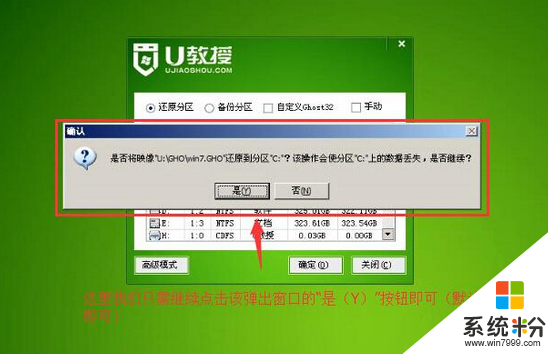
4、接下來,程序會將係統鏡像文件解壓釋放到指定磁盤分區中,我們隻需耐心等待釋放操作完成重啟即可,如下圖所示